3D modelleme alanında ZBrush, kapsamlı araçlarıyla sanatçılara güçlü bir destek sunmaktadır. Nanomeshörneklerinin ZBrush 2021'de tanıtılması, geometrileri verimli bir şekilde yönetmenin yeni bir yolunu sunarken, detayları ihtiyaç duyulduğunda ayarlama esnekliğini de sağlar. Bu kılavuzda, seni adım adım sürecin üzerinden götürerek Nanomesh örneklerini etkili bir şekilde kullanmayıkeşfedeceksin.
En önemli bulgular
- Nanomesh örnekleri, detaylar eklemeni sağlarken poligon sayısını önemli ölçüde artırmadan çalışmana olanak tanır.
- Temel modelleri dönüştürüp değiştirerek tasarımlarını kişiselleştirebilirsin.
- Nanomesh örnekleri için bireysel poligonlarla çalışmak, projelerinin organizasyonunu ve esnekliğini artırmayı sağlar.
Adım Adım Kılavuz
Yeni Nanomesh örneklerindenen iyi şekilde yararlanmak için aşağıdaki adımları takip et ve ZBrush’ın sunduğu olanaklardan faydalan.
1. Temel Kurulum
Öncelikle, ZBrush’ta mevcut bir modelle (örneğin demo asker) başlayacaksın. Bu şablon, detayları istenilen yerlerde hassas bir şekilde eklemene yardımcı olacaktır.
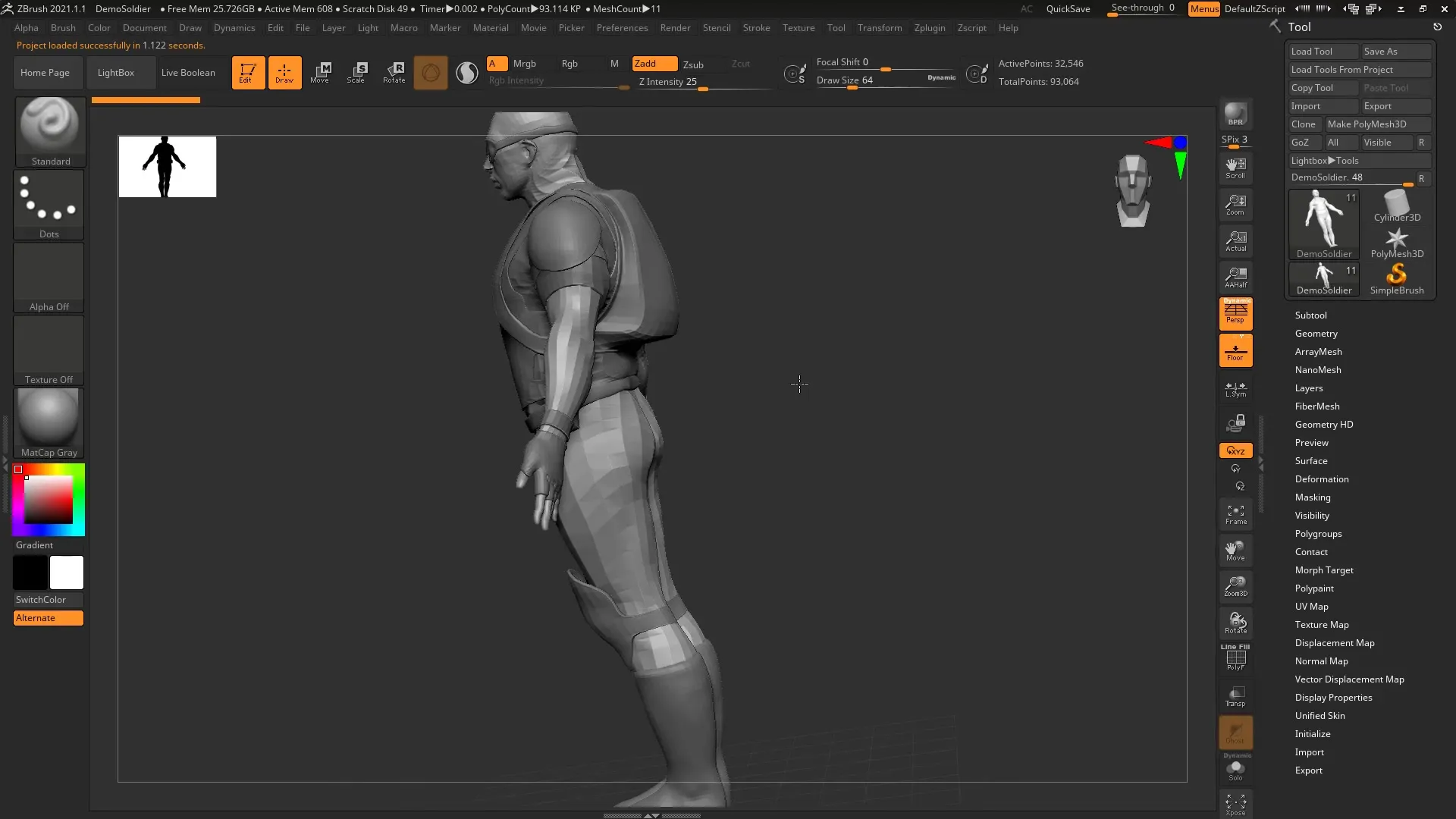
2. Modelin Özelleştirilmesi
Demo askerin sırtında bazı detaylar eklemek için Insert Mesh fırçalarını kullanarak başlayabilirsin. Şu anki Subdivision seviyelerine zarar vermemeye dikkat et; aksi takdirde, özelleştirmelerin zorlaşabilir.
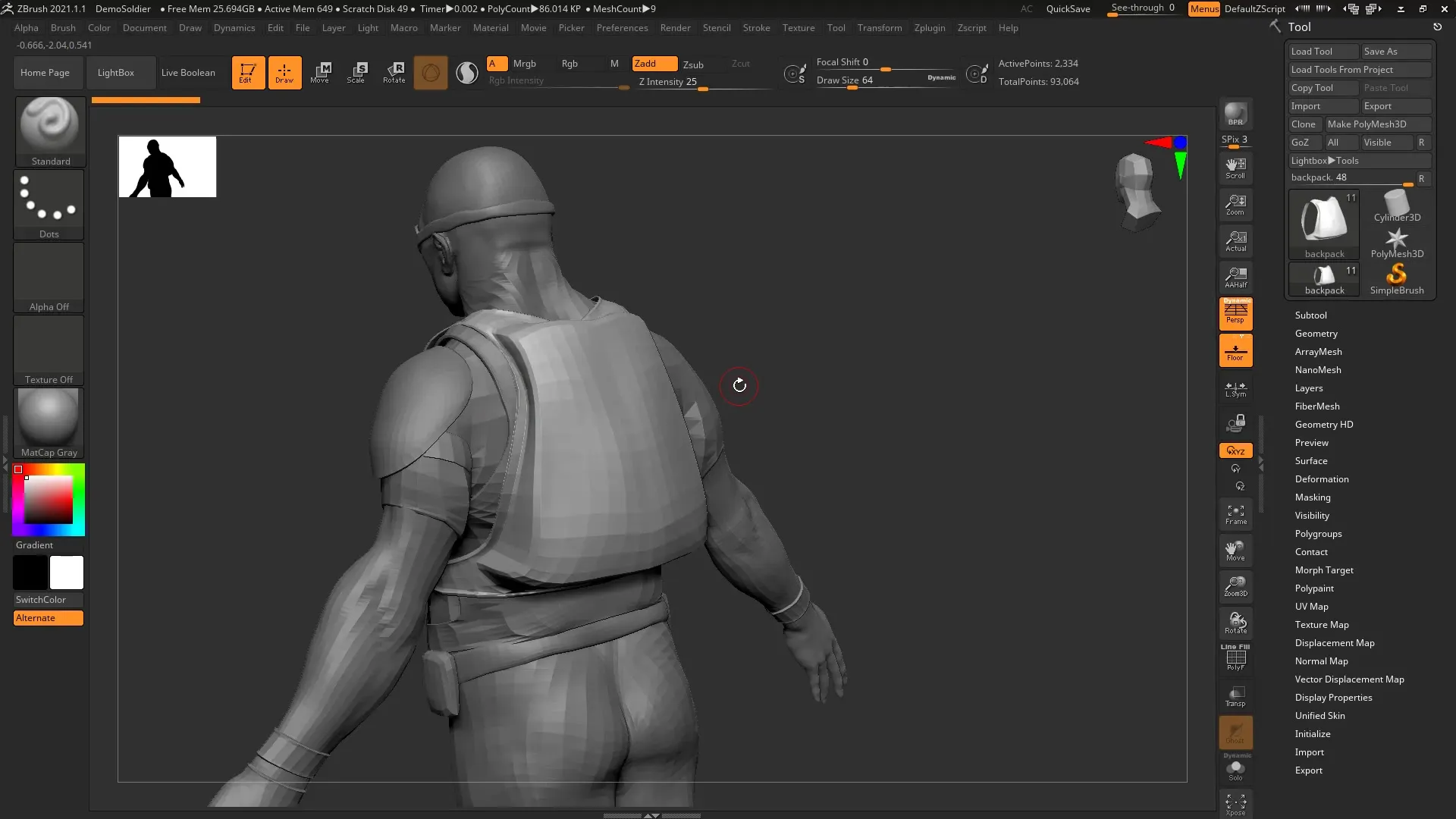
3. Geometri Temeli Oluşturma
Bir silindiri oluştur ve bunu Polymesh'e dönüştür. Z-Brush modifikatörü ile çalışarak, nesnenin şeklini daha çeşitli hale getirmek için özel geometri için Poli-Döngüler yaratabilirsin.
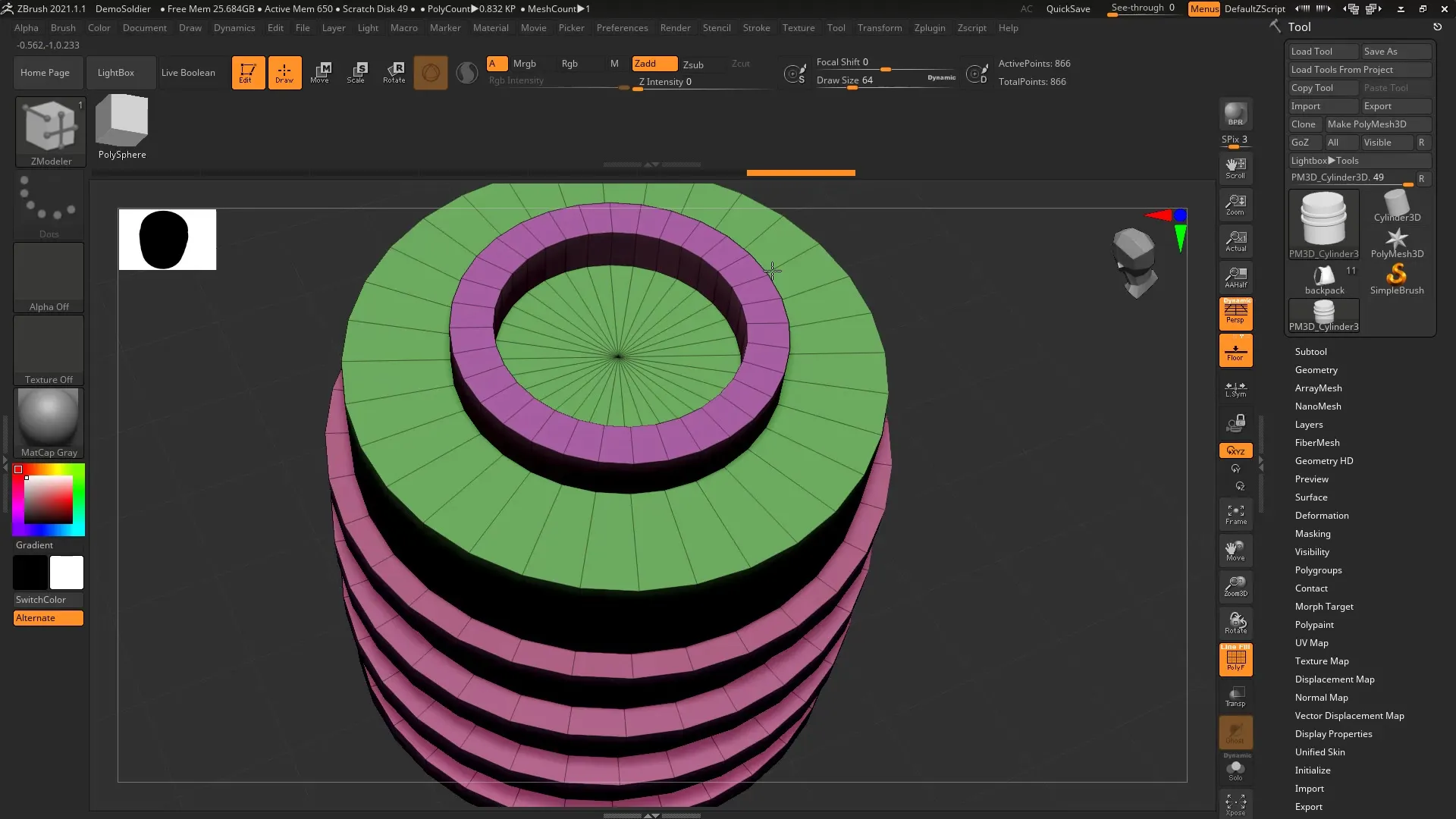
4. Insert Mesh Brush’a Dönüştürme
Artık modeli bir Insert Mesh Brush’a dönüştürmek önemlidir. Bunun için, daha sonra bu örneği değiştireceğin için, hiç Subdivision seviyesinin bulunmadığından emin olmalısın.
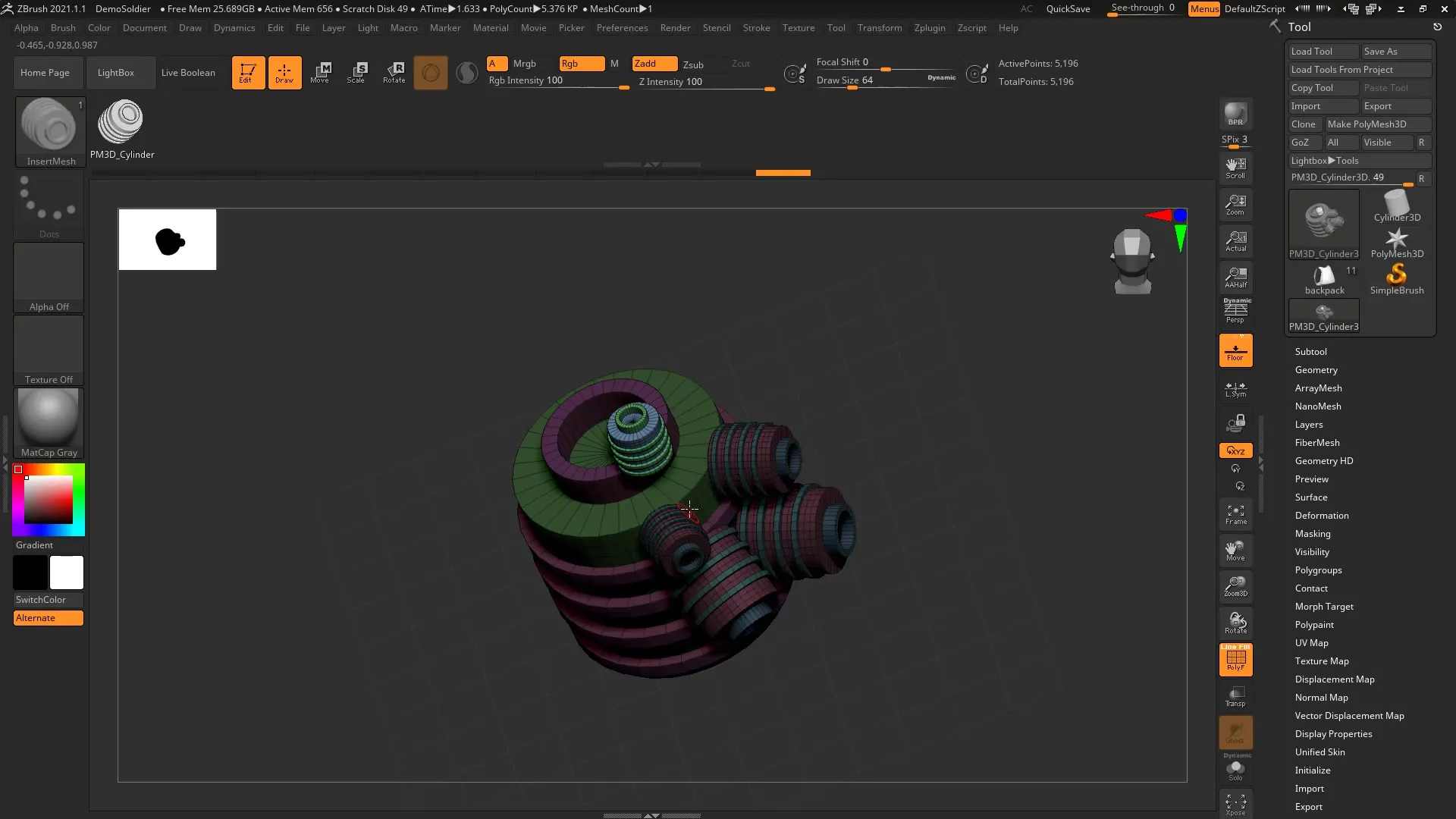
5. Nanomesh’e Dönüştürme
Modelini Nanomesh olarak kullanmak için basit bir poligon seç. Bu, bir yüzey oluşturarak ve bunu temel bir yüzey olarak ayarlayarak yapılır. Daha sonra yüzeyi bir Polymesh’e dönüştür.
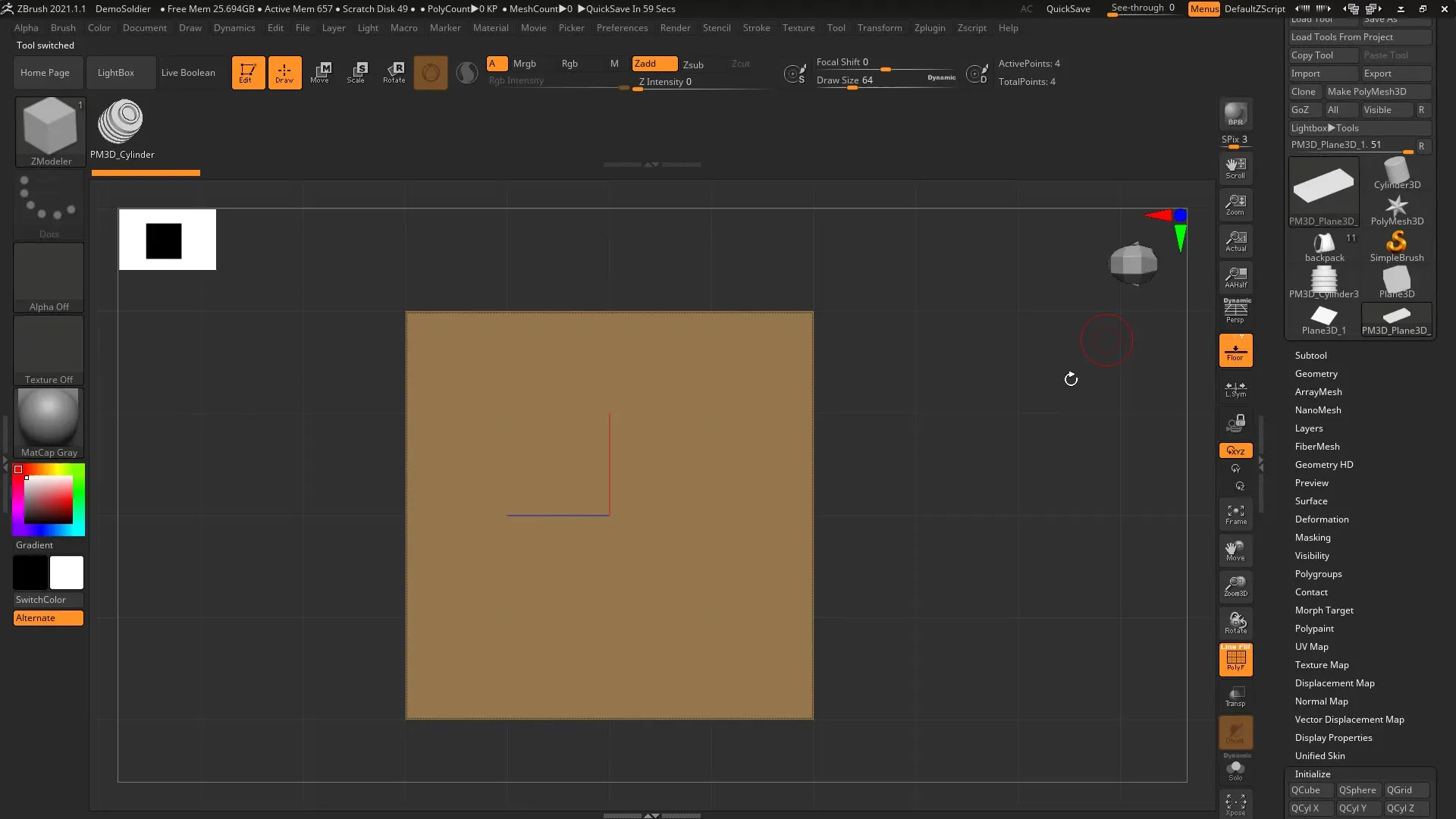
6. Nanomesh Ekleme
Artık Nanomesh’i yeni oluşturduğun poligon üzerine uygulayabilirsin. Pozisyonlandırma için ofset ayarını, askerin sırtında istenilen yere gelecek şekilde ayarlamaya dikkat et.
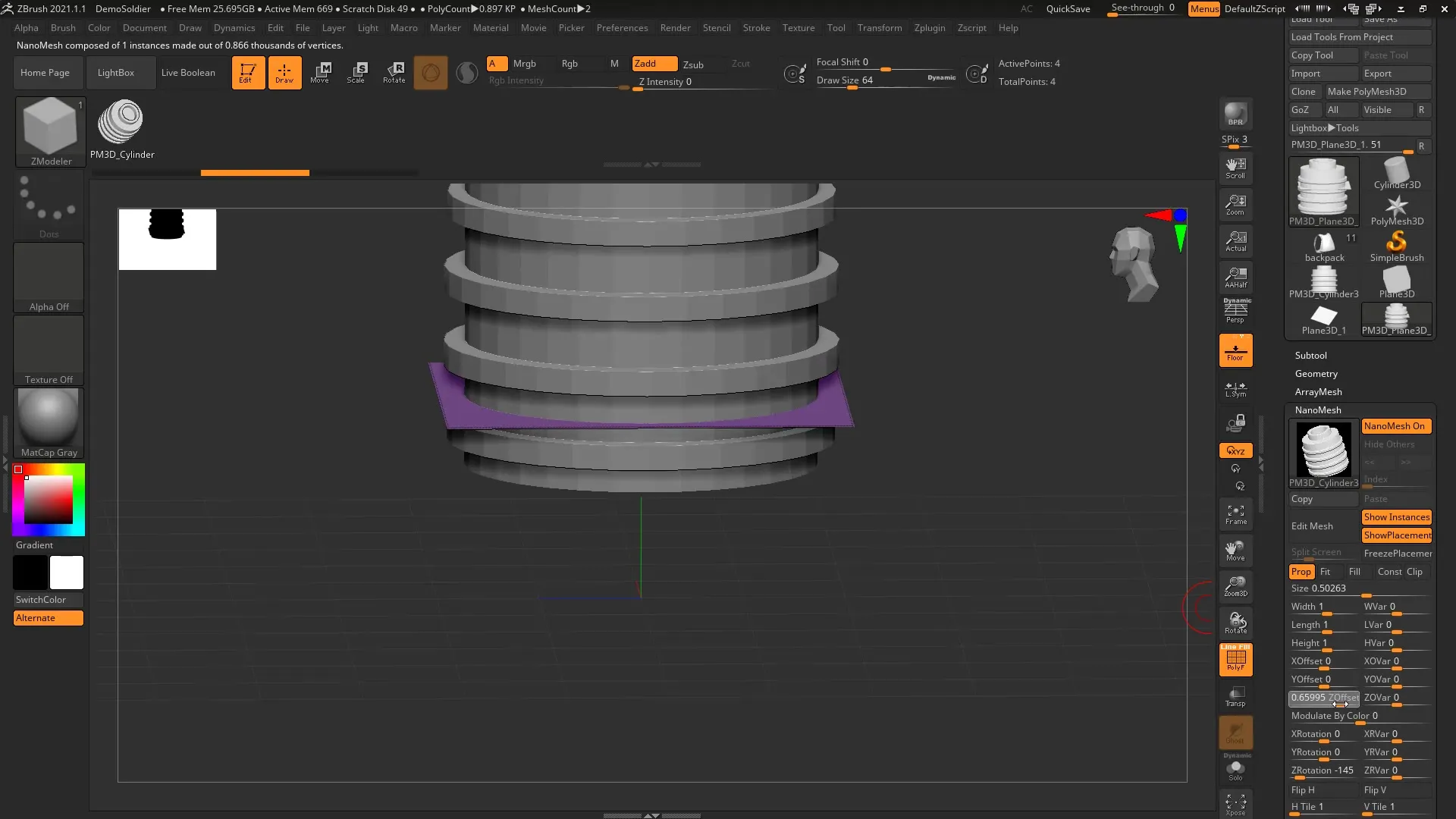
7. Örneğin Oluşturulması
Yönetimi kolaylaştırmak için alt aracını adlandır ve poligon alt aracını demo askere ekle. Böylece, örneklerin için bir temel oluşturmuş olursun.
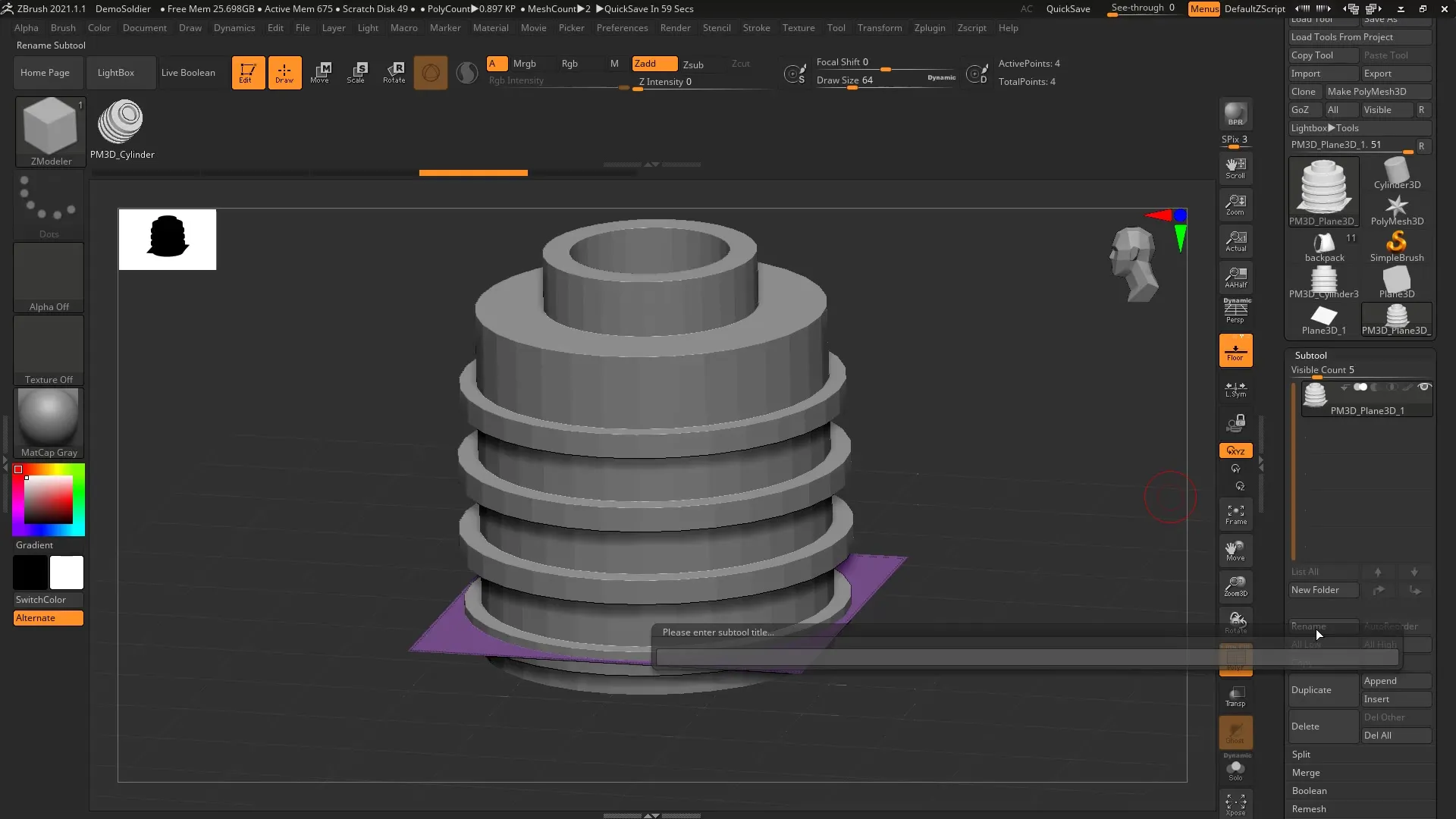
8. Örneğin Özelleştirilmesi
Şimdi Move aracı ile örnekler oluşturabilirsin. Bir örneği taşırken kopyalar oluşturmak için kontrol tuşuna basılı tut.
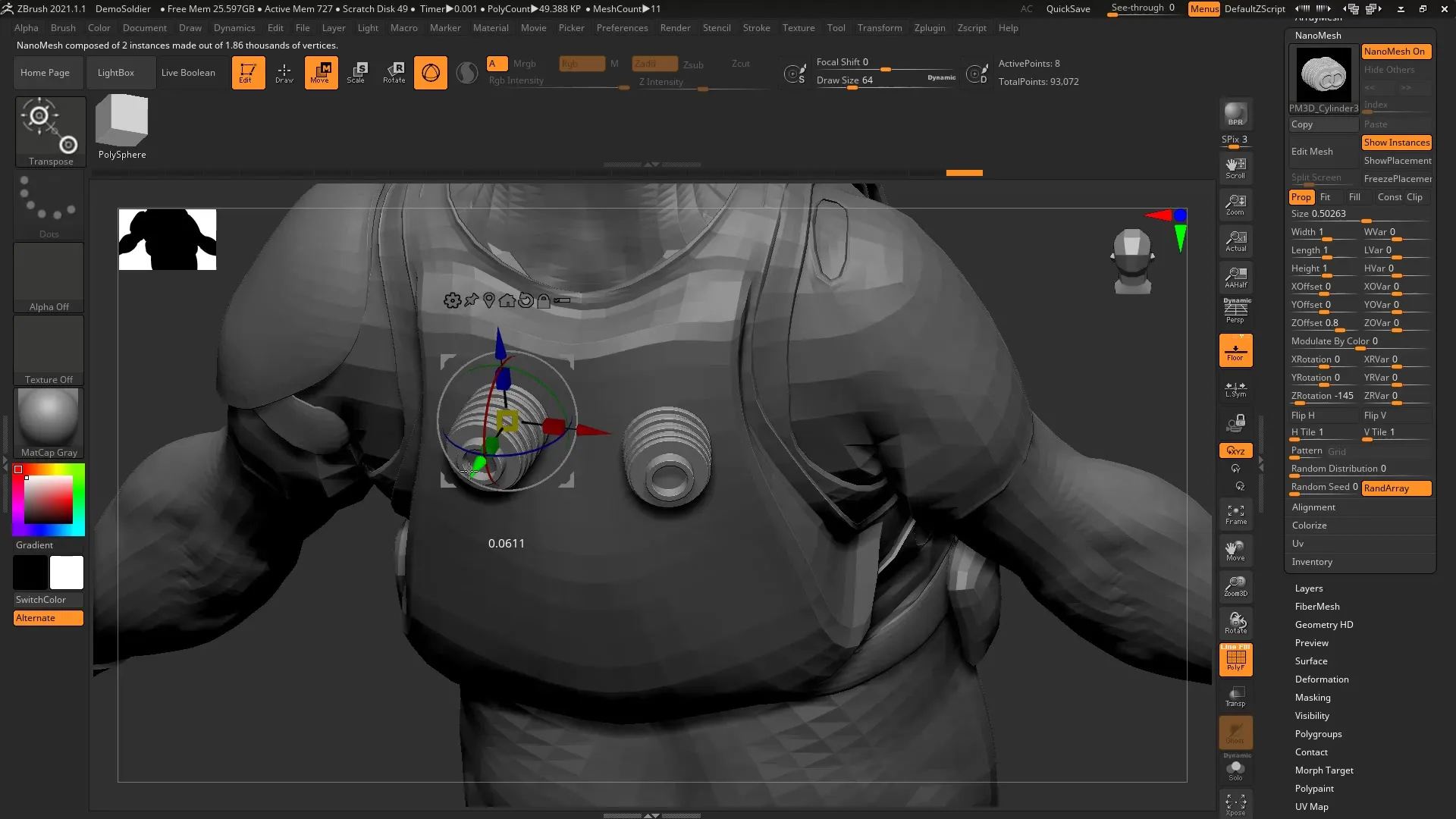
9. Örneklerin Kontrolü
Nanomesh örneklerinin yerleşimini kontrol etmek için Show Placement fonksiyonunun aktif olduğundan emin ol. Bu, hataları erkenden tespit etme fırsatı verir.
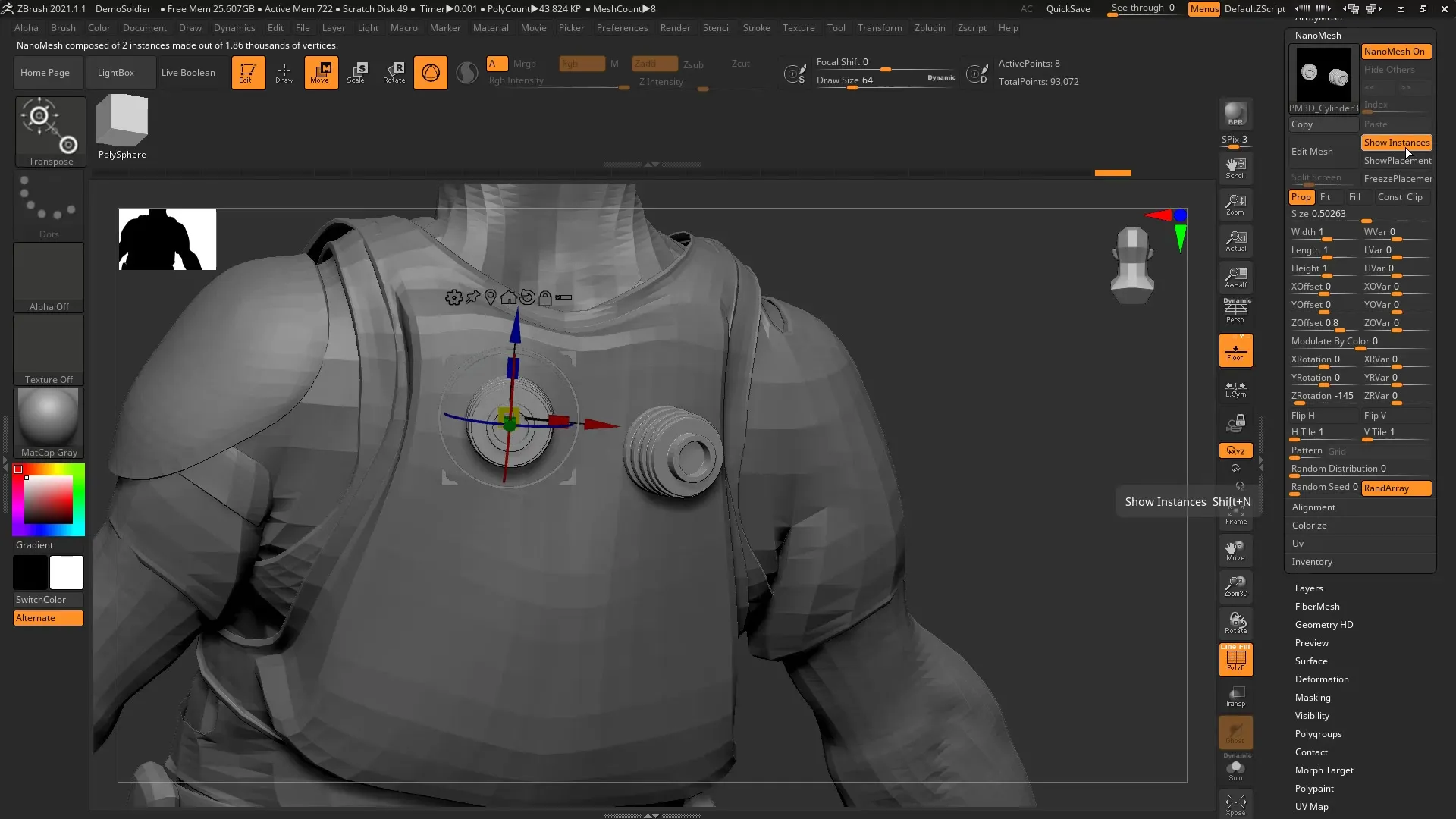
10. İnce Ayar ve Özelleştirmeler
Tüm örneklerini aynı anda ayarlamak için düzenleme fonksiyonunu kullan. İhtiyaç duyduğunuzda ek detaylar ekleyebilir veya mevcut geometriyi değiştirerek modelini rafine edebilirsin.
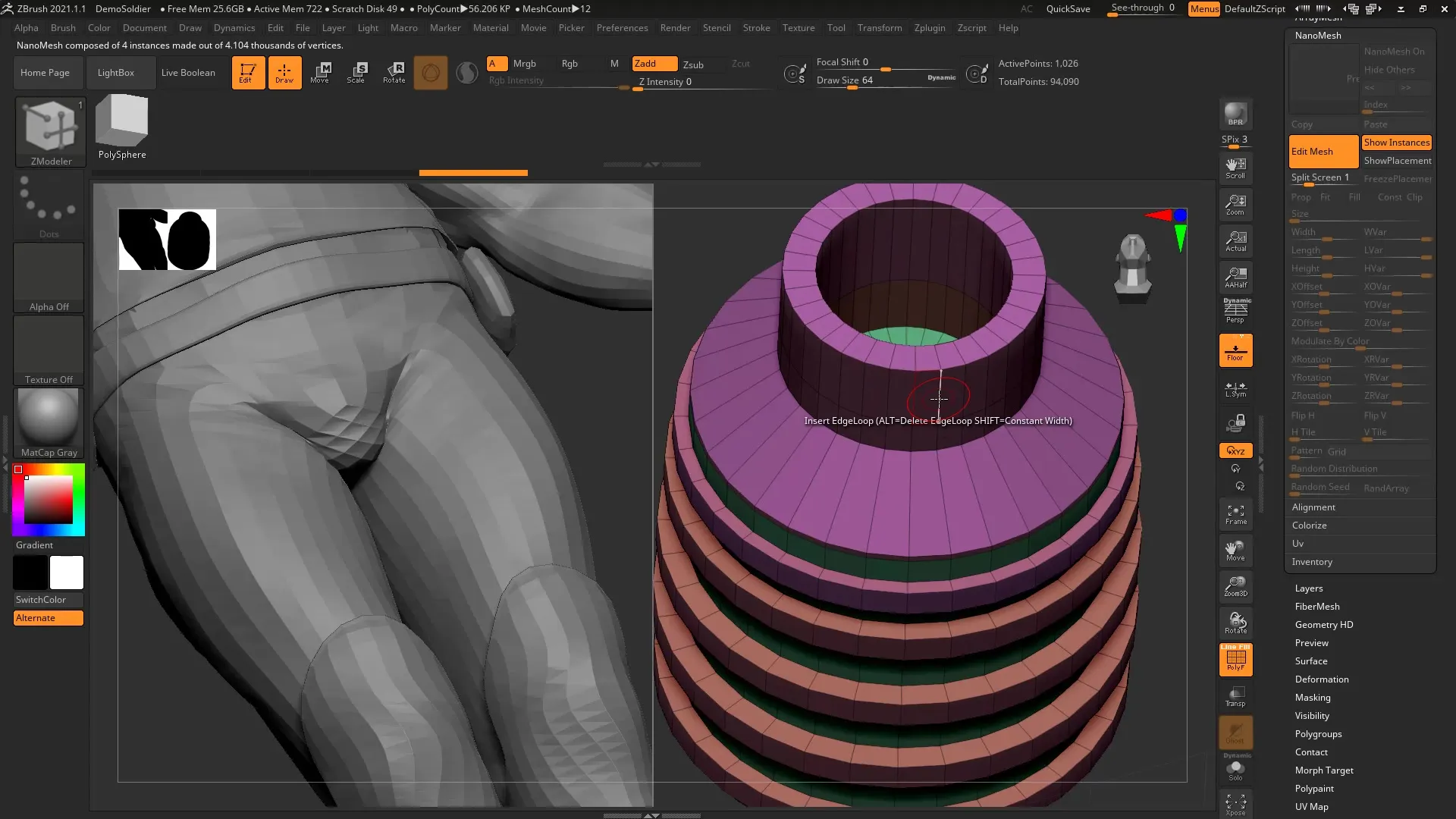
11. Tamamlanma İşlemleri
Modelinle memnun isen ve tüm değişiklikleri yaptıysan, gerekli ise tüm örnekleri ana modelde birleştirebilirsin. Bunun poligon sayısını artıracağını unutma.
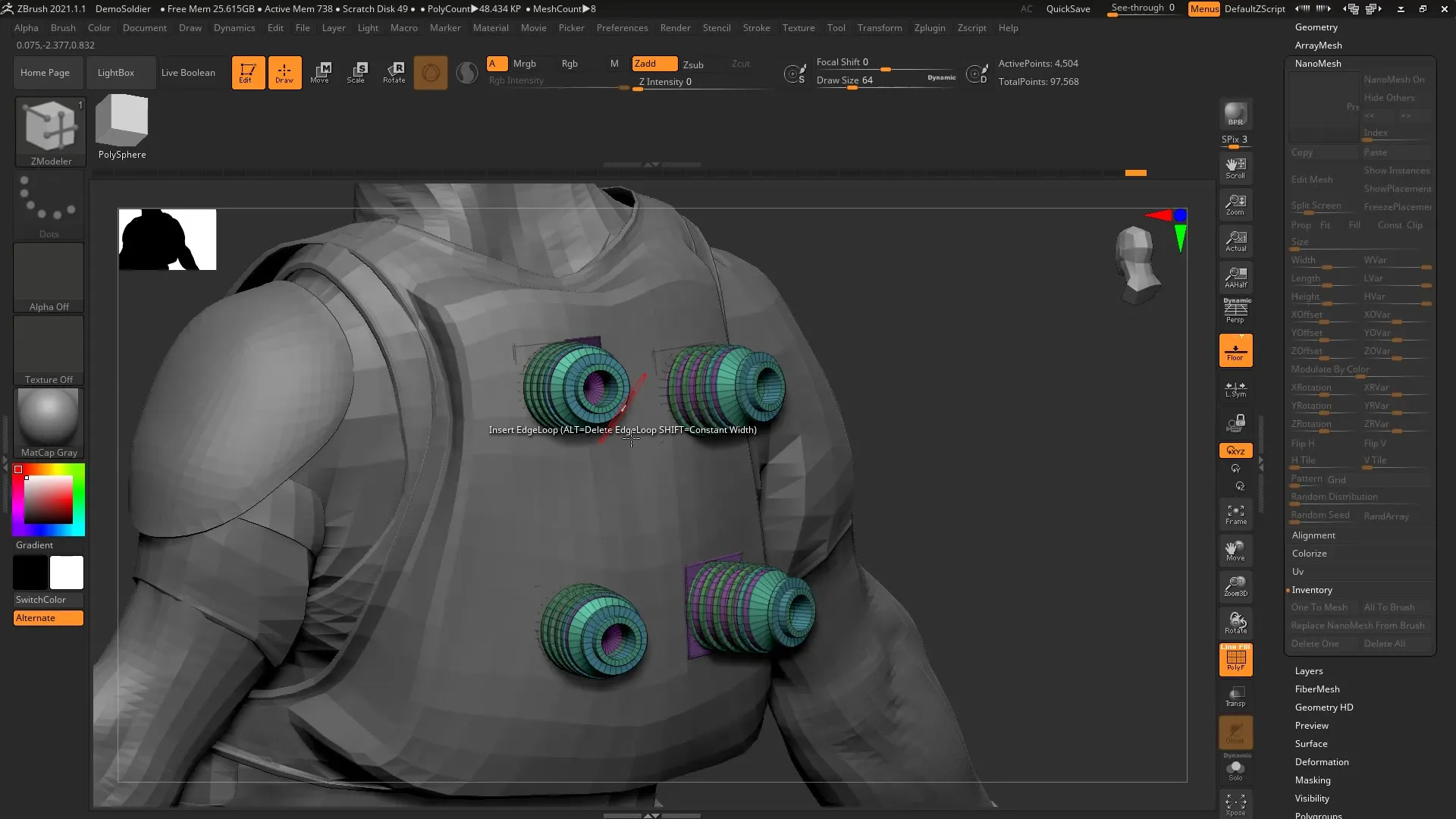
Özet - ZBrush 2021: Nanomesh Örnekleri İçin Kapsamlı Bir Rehber
ZBrush 2021'deki Nanomesh örnekleri, 3D modellerinize detay ekleme olanağı sunar, bu sayede gereksiz olarak poligon sayısını artırmaz. Temel geometrileri oluşturarak ve özelleştirerek çalışma sürecinde büyük esneklik sağlarsınız.
SSS
ZBrush'ta bir Nanomesh örneği nasıl oluşturabilirim?Bir tek poligon ekleyip ardından üzerine Nanomesh uygulayarak bir Nanomesh örneği oluşturabilirsin.
Subdivision seviyelerinde nelere dikkat etmeliyim?Insert Mesh Brush’a dönüştürürken nesnenin hiçbir Subdivision seviyesi olmadığından emin ol.
Örneklerimi sonradan düzenleyebilir miyim?Evet, ZBrush'ta düzenleme araçlarını kullandığın sürece örnekleri her zaman düzenleyebilirsin.
Örneklerimi ana modele dönüştürürsem ne olur?Örnekler modelinde birleştirilir ve bu, poligon sayısını artırır ve değiştirilemez hale getirir.
Birçok örneğim olduğunda modellerimi nasıl düzenleyebilirim?Alt araçları adlandırmak ve Nanomesh’in yerleşim seçeneklerini aktif hale getirmek yararlıdır, böylece kontrolü elinde tutarsın.


